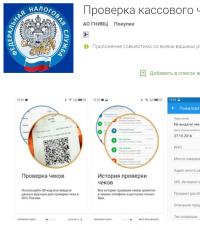1с розница установить скидку на определенный товар. Настройка механизма скидок. Настройки в программе
Отправить эту статью на мою почту
Последнее время все больше организаций, осуществляющих торговую деятельность, с целью привлечения клиентов прибегают к использованию дисконтных карт.Дисконтная карта является инструментом предоставления потребителю продукции скидки, которые могут быть представлены фиксированным процентом, бонусными баллами, подарками и т.д. Все зависит от условий устанавливаемых службой маркетинга.
В этой статье мы рассмотрим на примере как ввести в программу Розница 2.2 1С скидки по дисконтным картам.
Компания предоставляет покупателям карты:
1. Стандартная, по которой, на весь ассортимент магазина предоставляется скидка 5% и накапливаются бонусные баллы 2% от суммы, 1 балл = 1 руб., ими можно оплатит до 50% суммы покупки. При ее наличии и покупке продукции на сумму 10 000 выдается серебренная карта.
2. Серебренная, по которой на весь ассортимент магазина предоставляется скидка 10%, та же бонусная программа, что и для стандартной, а также она дает право на получение подарков в сезонные акции.
В первую очередь в разделе НСИ и администрирование – Настройка НСИ и разделов – CRM и маркетинг надо включить опцию Карты лояльности.
Виды могут быть различные, требуется просто ввести наименование согласно принятой в вашей организации детализацией.

Далее надо ввести сами дисконтные карты, сделать это можно в одноименном справочнике. Здесь можно ввести удобную группировку. Ввод нового элемента выполняется по команде Создать. В открывшемся элементе необходимо заполнить следующие данные:
Наименование;
Владелец – заполняется, если она именная, тогда можно указать контрагента – владельца;
Вид – выбирается соответствующее значение из справочника Виды дисконтных карт;
Штрих код – заполняется, если он используется.

Для начала переходим в справочник Условие предоставления скидок (наценок, ограничений) и заполняем данные согласно выбранному примеру. Здесь доступны различные типы условий:

Нам надо создать следующие значения:

В первую очередь обратим внимание на возможность группировки данных. Сделано это в основном для возможности определения правил действий скидок при выполнении условий сразу по нескольким скидкам. Например, у клиента золотая карта, по которой предоставляется скидка 17% на весь ассортимент, а так же в магазине проводится акция, -30% на продукцию определенной торговой марки. Какой в этом случае должна быть размер скидки 17%, 30% или 47%? Определяется это с помощью указанного для группы Варианта совместного применения. Доступны следующие варианты.

Так же в группе можно указать параметры ограничения, в виде точного значения суммы или процента.

Для реализации нашего примера подойдет вариант последовательного применения.
Создаем в 1С скидки по картам.
1. Для ДК Стандарт:
Тип скидки: Процент
Размер: 5
Условие предоставления: Вид дисконтной карты: Стандарт (создано на предыдущем этапе).

2. Для выдачи ДК Серебро:
Тип скидки: Вывести сообщение;
Момент выдачи сообщения; После оформления чека; Сообщение: Выдать серебренную карту;
Условия: Вид дисконтной карты: Стандарт и Сумма в документе не менее 10 000 руб.

3. Для ДК Серебро:
Тип скидки: Процент;
Размер: 10;
Условие предоставления: Вид дисконтной карты: Серебро.

4. Для начисления бонусных баллов
Тип скидки: Начислить бонусные баллы процентом от суммы;
Размер: 2%;
Условие предоставления: Вид дисконтной карты: Серебро, Стандарт;
Здесь же надо указать бонусную программу.

5. Для выдачи подарков в рамках сезонных акции
- для начала создадим два вида дисконтных карт

- Внести дисконтные карты


- Создать сегменты номенклатуры


При создании сегментов номенклатуры нужно указать весь список ТМЦ, который будет включаться в данный сегмент. Можно указывать список вручную, можно на основании правил отбора в верхнем поле. Но важно помнить, что перечень номенклатуры это список, который динамически изменяется. Припустим, мы хотим получать скидки на все товары из какой-то группы номенклатуры, для этого нам нужно сделать следующее указать в отборе, Что меня интересует номенклатура, которая находится в группе «Колготки» после нажатия на "Сформировать" нижняя табличная часть заполнится списком ТМЦ из группы колготки.

Казалось бы все прекрасно. Но! (всегда есть «но»), при добавлении нового товара в группу «Колготки» в сегмент номенклатуры не попадет и скидка на него считаться не будет. Для этого нужно обновить сегмент номенклатуры. Обновлять сегмент номенклатуры можно вручную, а можно автоматически. Вручную очень легко, просто открываете сегмент номенклатуры и нажимаете «Сформировать» - все сегмент обновлен. Для автоматического обновления нужно перейти на закладку «Расписание» потом нажать на  и настроить расписание я рекомендую каждый день, каждые 1800 секунд начиная с 9 утра.
и настроить расписание я рекомендую каждый день, каждые 1800 секунд начиная с 9 утра.



Скидки по сложным правилам.
Пусть у нас есть такие условия:
Клубная карта дает Вам:
Скидку 5% при покупке на сумму 10 000 рублей и более.
Скидку 4% при покупке на сумму от 5000 до 10 000 рублей.
Скидку 3% при покупке на сумму до 5 000 рублей.
Для этого нам нужно создать иерархию скидок.
- Создадим в Скидках группу «Скидки по базовой карте» и выберем флажок «Вытеснение».


Если покупатель предъявит карточку, то получит скидку в 3 процента вне зависимости от сумы покупки. Данная скидка будет действовать, если другие скидки по суме не перекроют ее. Следующая скидка будет, если сума документа больше 5000 рублей и это первая покупка:
Следующая скидка будет действовать, если покупатель уже совершал покупки на суму не менее 5000 рублей.

Для чего была нужна скидка на документ при покупке больше 5000 р.? В случае если такой скидки не сделать, а покупатель купил, например товара на 5400 то ему дастся скидка в 3% а не 4% поскольку на момент оформления скидки покупок у него не было и работает самая простая скидка в 3%.

После настройки скидок не забудьте каждую скидку внести в документ «Маркетинговая акция» чтобы она была принята во внимание.
Рассмотрим пошаговое решение гипотетического билета к экзамену Специалист-консультант по версии 11. Надеюсь данное решение поможет вам подготовится к экзамену. Хочу предупредить, я не гарантирую что ответ на данный вопрос 100% правильный и полный, это лишь моё виденье.
Сам билет можно скачать по . Сам текст задания приводится в тексте не будет.
Решение Задачи №8 билета № 3 специалист-консультант Управление торговлей 11
1. Первоначальная настройка базы:
На вкладке “Администрирование”:
- в разделе “Маркетинг” установите флаги «Автоматические скидки в продажах», «Сегменты партнеров», «Сегменты номенклатуры», «Ценовые группы».
2. Ввод НСИ
Введем организации: «Кофе-трейд», для нее задаем метод оценки себестоимости, систему налогообложения, банковский счет, кассу ККМ (с типом автономная ККМ) и кассу организации.
Создадим новые , Номенклатуру, Ценовые группы — «Чай» и «Кофе».
Введите новые Сегменты номенклатуры — «Чай» и «Кофе», включите в них соответствующие позиции номенклатуры:

Введите настройки Условий предоставления скидок (вкладка Маркетинг):

Занесем две новых Скидки (вкладка маркетинг):
Получите 267 видеоуроков по 1С бесплатно:


Создадим двух Партнеров — «Обычный» и «ВИП-клиент».
Создадим два Сегмента партнеров — «Обычные» и «ВИП», куда и включим соответствующих Партнеров:
Для созданных сегментов необходимо создать новые Типовые соглашения (вкладка Маркетинг), где укажем соответствующие скидки для различных сегментов:
Теперь рассмотрим настройку автоматических скидок в программе.
Автоматические скидки - скидки, которые предварительно настраиваются в программе, после чего рассчитываются в документах автоматически согласно заданным условиям. Настройка автоматических скидок находится в разделе "CRM и маркетинг".
В открывшейся форме отражаются все настроенные автоматические скидки как действующие, так и не действующие, а также места их использования. Здесь же можно создать и настроить новую автоматическую скидку. При нажатии на кнопку "Создать" появляется список возможных настроек скидок.
Рассмотрим подробнее варианты настройки скидки:
Скидка (наценка) процентом - скидка рассчитывается процентом от суммы документа и может начисляться с учетом уже рассчитанных скидок или независимо от них.
Скидка (наценка) суммой на документ - размер скидки указывается суммой, которая вычитается из суммы документа и может начисляться столько раз, сколько раз были выполнены условия предоставления скидки, если они заданы (опция "Кратно выполнению условий").
Скидка (наценка) суммой для каждой строки - размер скидки указывается суммой, которая вычитается из суммы каждой строки документа и также может быть кратна выполнению условий предоставления скидки (если они заданы).
Скидка количеством - размер скидки указывается как количество бесплатных единиц товара в строке. Учтите, что нельзя сделать все товары в строке бесплатными, так как в этом случае сумма в строке будет нулевая, и программа не позволит провести такой документ.
Подарок - размером скидки является количество единиц товара в подарок в документе. Обратите внимание, что подарком всегда является самая дешевая номенклатура в документе. При расчете скидки подарком сумма предоставляемых в подарок товаров будет распределена на остальные строки табличной части в качестве ручных скидок. Таким образом, подарок не будет продан по нулевой цене, но сумма скидки на документ будет равна стоимости подарка.
Специальная цена - при назначении данного типа скидки для документа или для отдельных строк документа будет установлен вид цен, выбранный в настройках скидки.
Выдача сообщения - при выполнении условий скидки будет выведено сообщение с произвольным текстом.
Округление суммы документа - при расчете скидки сумма документа будет округлена согласно заданным настройкам.
Рассмотрим подробнее создание скидки на примере. Допустим, наша фирма в рамках какой-либо акции предоставляет скидку 10% на любую продажу. Для настройки этого в программе нам понадобится скидка процентом на документ.
Создадим новую скидку типа "Скидка (наценка) процентом". Открывшаяся форма является универсальной для создания скидки любого типа. В зависимости от тип скидки количество ее полей может незначительно изменяться.
Рассмотрим подробнее эти поля:
Минимум - применяется наименьшая скидка из группы
Максимум - применяется максимальная скидка из группы
Сложение - будет применена сумма всех скидок внутри группы.
Вытеснение - будет применена скидка, имеющая высший приоритет в группе. Приоритет настраивается вручную для каждой скидки.
Умножение - скидки будут применяться последовательно согласно расставленным приоритетам в группе.
Наименование - название скидки в программе.
Группа совместного использования - позволяет задать параметра совместного использования скидок в документе. Для настройки доступно несколько вариантов совместного использования:
Группой совместного применения по умолчанию является "Максимум". При необходимости эту настройку можно поменять.
Автоматически - скидки будет рассчитываться в документах автоматически, отменить ее в документе будет невозможно.
Вручную - скидки назначаются и отменяются в документе вручную.
Получатель - настройка действия скидки в возможных местах использования. получателем в данном случае может выступать склад или торговое соглашение.
Назначается:
Тип скидки - переключение между типами скидок.
С учетом примененных скидок - процент скидки будет рассчитан не от целой суммы документа, а от суммы документа за вычетом скидок, примененных ранее.
Размер скидки - размер скидки в процентах.
Предоставляется на - настройка списка номенклатуры, на которую будет распространяться настраиваемая скидка.
В данном случае скидка не будет иметь никаких дополнительных условий, поэтому мы задаем только размер и наименование скидки и записываем. Чтобы настроенная скидка начала действовать, необходимо установить для нее соответствующий статус. В Управление торговлей 11 скидки имеет два статуса: общий статус и статус для каждого места возможного использования. Обратите внимание, что при установке общего статуса в значение "Действует", остальные статусы будут игнорироваться, и скидка будет действовать во всех возможных местах использования. Настройка общего статуса находится на командной панели формы списка скидок.
Если необходимо использовать скидку только при определенных продажах (например, только в розничных продажа), то необходимо настраивать локальные статусы. Настройка локальных статусов использования доступна для складов, соглашений об условиях продаж и карт лояльности и находится справа от списка скидок. Настройка локального статуса происходит аналогично настройке общего статуса.
Для нашей только что созданной скидки установим общий статус "Действует", и проверим, как она работает в оптовых и в розничных продажах.
В оптовых продажах автоматические скидки рассчитываются автоматически при проведении документа, а также по специальной команде.
При розничных продажах в режиме РМК автоматические скидки рассчитываются при принятии оплаты или при нажатии на кнопку "Рассчитать скидки".
Настроенная нами скидка будет рассчитываться безусловно при любых продажах. Однако чаще всего бывают ситуации, когда скидка должна начисляться только при определенных условиях продаж. Например, при продаже на определенную сумму или при продаже по дисконтной карте и т.п.
В Управлении торговлей 11 для каждой скидки есть возможность настроить условия ее предоставления. Это те условия, при выполнении которых, скидка будет рассчитана, в противном случае она будет считать не подошедшей по условиям. Скидка и условия предоставления скидки не имеют жесткой привязки элементов, то есть одна скидка может иметь несколько условий предоставления, а одно условие может использоваться для нескольких скидок.
Условия предоставления скидок настраиваются в разделе "CRM и маркетинг -> Настройки и справочники".
В данном справочнике показан список всех добавленных ранее условий предоставления скидок и наценок, а также есть возможность добавить новые условия.
Рассмотрим, какие варианты настройки есть в программе:
За разовый объем продаж - данный вариант включается в себя несколько различных настроек. Во-первых, разовый объем продаж может считаться как по сумме, так и по количеству, а также по количеству одинаковых или различных товаров в документе. Во-вторых, объем продаж может быть как не менее, так и не более указанной в настройке суммы.
За накопленный объем продаж - для накопленного объема продаж помимо настроек, заимствованных из предыдущего варианта условия, настраивается так же, по каким данным будет рассчитываться накопленный объем продаж, и за какой период. Объем продаж за период может учитываться по партнеру (контрагенту) в целом или по торговому соглашению.
За форму оплаты - скидка предоставляется за форму оплаты, выбранную в документе.
За время продажи - в качестве времени продажи можно настроить определенное время в любой из дней недели либо для всех сразу.
За день рождения клиента - есть возможность настроить количество дней до и после дня рождения, в которые будет предоставляться скидка. Дата рождения берется из карточки клиента.
В карточке скидки условия применения указываются на вкладке "Условия предоставления". Здесь есть возможность создать новое условие или подобрать условие из ранее добавленных.
Рассмотрим работу условий применения скидок на примере. Наша фирма запускает новую акцию, в рамках которой на любую покупку от 10000 будет предоставляться скидка 5%, а на продажу свыше 20000 рублей - скидка 10%. При таких условиях акции одной скидкой не обойтись, поэтому создадим две новые скидки за разовый объем продаж: 5% и 10%.
Теперь разберемся с условиями предоставления. Условий нам также потребуется как минимум два. Почему как минимум? Согласно условиям акции, на продажу свыше 10000 установлена одна скидка, а на продажу свыше 20000 - другая. На первый взгляд условий действительно всего два: сумма документа больше 10000 и сумма документа больше 20000. Если присмотреться внимательнее к данным условиям, можно заметить, что под второе условие подходит как вторая, так и первая скидка. Для регулировки подобных ситуаций существуют группы совместного использования. По умолчанию все скидки включены в группу Максимум, что означает, что в документе будет применена только максимальная из скидок. Значит, при выполнении второго условия, будет применена скидка в 10%, что в принципе нам подходит.
Однако для тех, кто не доверяют автоматике, присутствует возможность настройки еще одного дополнительного условия, которое принудительно разграничит эти две скидки. Рассмотрим именно этот вариант. Для начала создадим два исходных условия: сумма документа больше 10000 и сумма документа больше 20000.
Как видно, при сумме документа 16000 руб. была применена скидка 5% в соответствии с установленными условиями, а при сумме документа 23000 руб. применена скидка 10%. При сумме документа меньше 10000 скидка не будет рассчитана совсем. Тот же эффект был бы достигнут, если бы мы оставили всего два условия предоставления и оставили скидки в группе "Максимум".
Специализация: CRM, Бонусная система, Ретробонусы, Дисконтная система, Права доступа, Управление запасами, Финансовый учет, Автоматизация процессов.
Категории: ,Использование скидок и наценок в 1С Управление торговлей 11 / Розница 2

1С: Управление торговлей 11 предоставляет своим пользователям мощный механизм скидок/наценок, с помощью которого вы можете автоматизировать округление суммы чека, настроить работу дисконтной системы, реализовать выдачу скидки за соблюдение клиентом графика оплат или выдачу подарка за самовывоз заказа. Хотите настроить специальные скидки за покупку неликвидного товара? Используйте механизм скидок/наценок. Планируете ввести бонусную программу лояльности? Используйте механизм скидок/наценок! Желаете организовать акцию “счастливый час” предоставить товар клиенту по спец. цене при покупке в последний час продаж продукции собственного производства? Используйте механизм скидок/наценок!!!
Но, как показывает практика, львиная часть организаций не использует и половины возможностей этой поистине мощной подсистемы. Часто это связано с тем, что произвести настройку именно так, как вам надо, сложно из-за обилия различных параметров и галочек, поиск их правильной комбинации является нетривиальной задачей. Но иногда бывает и так, что пожелания клиента особые, и компания 1С просто не заложила их реализацию в конфигурацию. В этой статье мы попробуем кратко ответить на наиболее часто возникающие вопросы, касающиеся механизма скидок/наценок, что он может, а что — нет. Итак, приступим.
Вопрос №1. Как ограничить область действия скидки?
При задании новой скидки/наценки мы можем указать конкретных ее получателей. К получателям могут быть отнесены склады, владельцы карт лояльности определенных видов или партнеры, действующие в рамках отдельных индивидуальных или типовых соглашений с клиентами. Для этого достаточно перейти по гиперссылке “Изменить” получателя. В открывшемся окне достаточно указать желаемых получателей каждого вида.

Как это работает. Мы создаем документ “реализация товаров и услуг” со склада “Склад № 1”. Сумма реализации при этом превышает 3000 рублей, значит, автоматически будет предоставлена скидка 2% на все товары в реализации. При этом система игнорирует, что данная скидка не разрешена ни в одном из типовых или индивидуальных соглашений с клиентом. Иными словами, скидка будет применена, если она действует для хотя бы одного из типов получателей.
А если я хочу разделить скидки для оптовой и розничной торговли?
Некоторые владельцы компаний предпочитают разграничить скидки и акции, действующие для оптовых и розничных клиентов. Чаще всего это реализуется с помощью указания списка видов карт лояльности, тогда при предъявлении карты одного из указанных типов автоматически будет предоставлена скидка. Но есть пара “но”. Первое: и в линии оптовых продаж может быть указана карта лояльности, тогда скидка будет предоставлена и для реализации товаров и услуг, чего мы как раз и хотим избежать. Есть и второе “но”: клиент может придти к нам в магазин и не иметь при себе карты лояльности. Или это может быть новый клиент, еще не имеющий карты. Тогда при пробитии чека скидки этот клиент не получит, а это нам также не нужно. Что же делать? К сожалению, типовая конфигурация не позволяет последовательно накладывать ограничения действия скидок (чтобы скидка действовала, только если одновременно условиям удовлетворяют склад и соглашение или склад и карта лояльности). Но это легко можно реализовать, немного изменив конфигурацию. Тогда в случае, проиллюстрированном выше, скидка будет действовать только в чеках ККМ, пробитых со склада № 1, а в заказах клиента и реализациях скидка будет проигнорирована. Ведь в чеках в принципе отсутствует соглашение с клиентом как таковое, а в линии оптовых продаж ни одно из соглашений не будет подходить под условия действия скидки. Или другой вариант: мы хотим, чтобы всем владельцам карт лояльности вида “Платиновая” при посещении магазина “№ 1” в январе 2018 года была предоставлена скидка 5%. Тогда нам также пригодится одновременное применение условий.
Вопрос №2. Как узнать примененные скидки?
Как при оптовых, так и при розничных продажах имеется возможность получить детальную информацию по примененным скидкам. Система подскажет, какие скидки были применены, какие были проигнорированы вследствие использования механизма вытеснения скидок/наценок, а какие проигнорированы как не удовлетворяющие условиям.

Вызвать данный отчет можно, выделив желаемый документ в списке и выбрав пункт меню “Отчеты — Примененные скидки”.
А если я хочу увидеть примененные скидки за период по всем документам?
Порой руководитель компании хочет увидеть размер предоставленных скидок в денежном эквиваленте. Это может быть полезно, например, чтобы проанализировать примененные скидки по степени успешности. К примеру, введенная в мае акция “при покупке на 1000 рублей получи скидку 10% на все канцелярские товары” стоила нам 5600 рублей, но объем продаж при этом вырос в 1,8 раза. Так мы можем определить наиболее и наименее действенные скидки, чтобы отказаться от убыточных в пользу самых выгодных для нас. Или же другой вариант: мы можем проконтролировать объемы предоставляемых сотрудниками ручных скидок, чтобы отследить возможные злоупотребления. При этом, почему скидка А вытеснила скидку Б в каждом конкретном чеке (каждой конкретной реализации) нам не очень интересно. Типовая 1С не может нам помочь в решении этого вопроса. Для подобных случаев может пригодиться отчет по примененным скидкам за период, который может добавляться в базу как внешний отчет и вообще не требует изменений конфигурации. Его стоимость составляет 3500.

Так, в приведенном примере мы видим, что кассиры кассы “Выездная торговля” за 10.06.2017 предоставили ручную скидку в размере 4000 рублей только в одном чеке. При этом общая сумма автоматических скидок клиентам без карт лояльности за этот же период и по этой же кассе составила 11688,9. При желании пользователь может открыть любой заинтересовавший его документ и увидеть детальный типовой отчет по примененным скидкам, с указанием причин вытеснения и/или невыполненных условий.
Вопрос №3. Как правильно дарить подарки?
В 1С запрещена продажа товаров по нулевой цене. Но иногда так хочется порадовать клиента каким-либо подарком к празднику или в благодарность за большую покупку. Но установить подарку нулевую цену невозможно, система просто не даст пробить чек или провести реализацию с таким бесплатным товаром. В связи с этим многие пытаются установить скидку в размере 99,99%, чтобы стоимость подарка составляла минимум 1 копейку. Но это неудобно: постоянно копится расхождение по наличной выручке, а в случае оплаты картой клиент будет вынужден оплачивать эту копейку. Однако, в 11 версии управления торговлей 1С предоставила нам возможность дарить подарки: для этого предназначен одноименный вид скидок.

При действующей скидке типа “подарок” система автоматически анализирует список товаров документа и обнуляет стоимость самого дешевого товара из указанного в скидке сегмента (в нашем случае — тренинга).
Вопрос №4. Как запустить бонусную программу лояльности?
Все больше и больше компаний отказываются от дисконтной системы в пользу бонусной. Как это сделать? Очень просто: вводим бонусную программу лояльности и создаем новую скидку, в которой указываем тип “бонус процентом”.

Тогда при предъявлении карты лояльности вида, участвующего в бонусной программе лояльности “бонус” 5% от суммы документа будет начислено на “лицевой счет” этой карты в виде бонусов, которые потом можно использовать в качестве скидки. Максимальный процент скидки и срок действия бонусов задается в настройках бонусной программы лояльности. Бонусы могут начать действовать как немедленно, так и с определенной отсрочкой. К примеру, мы совершили покупку 10.01.2018, а в соответствии с настройками скидки отсрочка составляет 10 дней. Тогда воспользоваться накопленными бонусами мы сможем не ранее 20.01.2018. Можно указать также начисление бонусов не процентом, а суммой. Это может быть удобно, к примеру, при реализации одноступенчатой бонусной системы типа “бонус 100 рублей с каждых полных 5000 рублей в чеке”.
А можно ли реализовать подобную многоступенчатую систему в моей 1С?
Если у вас типовая конфигурация, то нет, нельзя. В таком случае не будет функционировать кратность выполнения условий, и при совершении любой покупки клиент будет получать 100 рублей вне зависимости от размера чека. Но имеется возможность изменить конфигурацию и включить возможность настройки многоступенчатой дискретной бонусной системы. Примером описания подобной системы может служить “бонус 100 рублей с каждых полных 5000 рублей в чеке, бонус 200 рублей с каждых полных 5000 рублей в чеке при условии совершения покупок общим объемом более 50 000, 450 рублей с каждых полных 5000 рублей в чеке при условии совершения покупок общим объемом более 250 000”. Выглядеть это будет следующим образом. Если мы хотим, чтобы бонусы начислялись процентом не со всей суммы чека, а только с каждых полных N рублей, просто указываем N в качестве значения реквизита “Минимальная сумма чека”. Если он не задан, то включается стандартный механизм начисления процента со всей суммы документа (с учетом или без учета примененных скидок — в зависимости от ваших пожеланий и настроек системы).
А можно одновременно предоставлять клиенту и бонусы, и участие в акции?
Да, в 1С: Управление торговлей 11 это предусмотрено. Все скидки могут (и должны) объединяться в группы совместного применения. Различные ступени бонусной программы лояльности должны описываться скидками, помещенными в одну общую группу с видом “максимум”. Это означает, что применена будет только наибольшая скидка среди подходящих по условиям. Если же вы хотите одновременно с начислением / списанием бонусов, к примеру, дарить своим клиентам подарок, то придется эту “бонусную” группу объединить с подарочной акцией в новую группу с видом “сложение”. Как следует из названия, все действующие скидки, удовлетворяющие условиям, будут применены одновременно. Есть еще и другие варианты совместного применения: минимум (аналогично максимуму, но чаще применяется не для скидок, а для наценок), умножение (необходимо для последовательного применения скидок, может быть, например, использовано для автоматического округления суммы чека после применения других скидок), ну и, конечно, вытеснение (пример: мы можем подарить клиенту либо флешку за покупку жесткого диска, либо коврик за покупку компьютерной мыши, но дарить два подарка одновременно мы не хотим, значит, подарим максимум что-то одно; в данном случае будет выбрана скидка с максимальным приоритетом).
Отсрочка в две недели — это, конечно, хорошо. Но иногда требуется ограничить действие бонусов каким-либо промежутком времени, к примеру, потратить бонусы, накопленные за приобретение родным и близким новогодних подарков, вы сможете только в январе. В таком случае клиент, купивший товар 30 декабря, находится в заведомо худших условиях чем клиент, заранее купивший все 15 декабря: ведь половину января первый не сможет воспользоваться своими бонусами из-за действующей отсрочки. Вследствие невозможности реализовать это в своей 1С руководители предприятий зачастую отказываются от подобных акций. Но все можно изменить.

Небольшой модуль позволит вам задавать не только период отсрочки, но и дату начала действия бонусов (в приведенном выше примере — это 01.02.2018). В таком случае права тех, кто совершал покупки в начале и конце месяца, уравниваются: использовать свои бонусы они смогут только в феврале (при условии, что срок действия бонусов в настройках бонусной программы ограничен 1 месяцем).